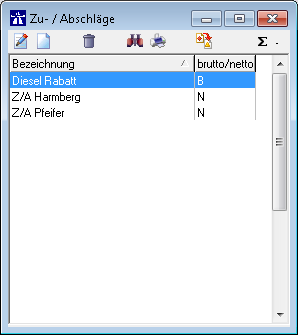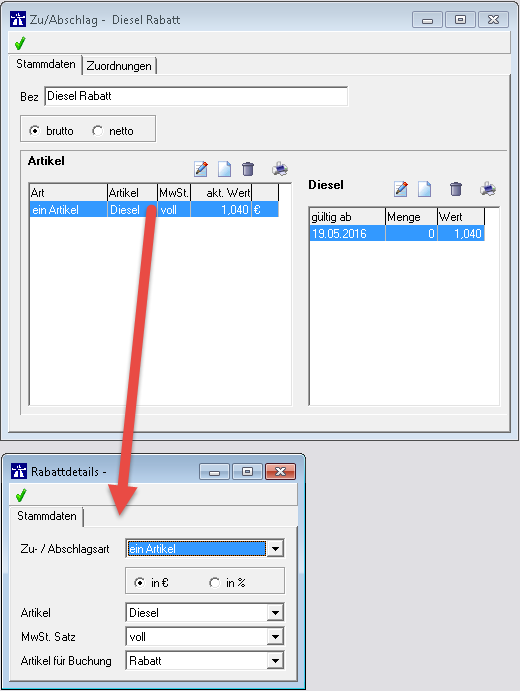Zu-Abschläge: Unterschied zwischen den Versionen
Zur Navigation springen
Zur Suche springen
| Zeile 2: | Zeile 2: | ||
{{Vorlage:TOCright}} | {{Vorlage:TOCright}} | ||
==Einleitung== | ==Einleitung== | ||
| − | + | Zusätzlich zu den Preislisten können in Autopoll auch Zu- und Abschläge verwaltet werden, die in der Faktura und/oder bei Exporten mit Beträgen berücksichtigt werden können. Im Vorfeld sollte entscheiden werden, welche Art des Zu- bzw. Abschlages zum Einsatz kommen soll. Details siehe weiter unten. | |
==Aufruf== | ==Aufruf== | ||
| − | Über Daten-Zu | + | Über Daten-Zu/Abschläge oder mit dem Icon[[Datei:IconZuAbschlag.png]] kann die Verwaltung der Zu- und Abschläge (Rabattgruppen) geöffnet werden. |
| − | |||
| − | ==Liste der Zu- / Abschläge== | + | ==Liste der Zu-/Abschläge== |
[[Datei:Zu und Abschlaege2.png||300px|thumb|top|left]] | [[Datei:Zu und Abschlaege2.png||300px|thumb|top|left]] | ||
{{clr}} | {{clr}} | ||
Die '''Bedeutung''' der einzelnen Symbole [[Datei:Iconuebrsicht3.png|300px]] wird unter [[AllgemeineBedienung]] erklärt. | Die '''Bedeutung''' der einzelnen Symbole [[Datei:Iconuebrsicht3.png|300px]] wird unter [[AllgemeineBedienung]] erklärt. | ||
| − | == | + | ==Verwaltung der Zu-/Abschläge== |
[[Datei:Zu und Abschlaege2.1.png||350px|thumb|top|left]] | [[Datei:Zu und Abschlaege2.1.png||350px|thumb|top|left]] | ||
{| | {| | ||
Version vom 21. November 2016, 15:31 Uhr
Einleitung
Zusätzlich zu den Preislisten können in Autopoll auch Zu- und Abschläge verwaltet werden, die in der Faktura und/oder bei Exporten mit Beträgen berücksichtigt werden können. Im Vorfeld sollte entscheiden werden, welche Art des Zu- bzw. Abschlages zum Einsatz kommen soll. Details siehe weiter unten.
Aufruf
Über Daten-Zu/Abschläge oder mit dem Icon![]() kann die Verwaltung der Zu- und Abschläge (Rabattgruppen) geöffnet werden.
kann die Verwaltung der Zu- und Abschläge (Rabattgruppen) geöffnet werden.
Liste der Zu-/Abschläge
Die Bedeutung der einzelnen Symbole ![]() wird unter AllgemeineBedienung erklärt.
wird unter AllgemeineBedienung erklärt.
Verwaltung der Zu-/Abschläge
| Bezeichnung | = z. Bsp. Diesel Rabatt |
| brutto oder netto | = Zu-/ Abschlag in brutto oder netto. Bitte die Brutto-Netto Problematik beachten. |
| = Einen neuen Artikel anlegen. |
Zu-/ und Abschlagsart anlegen
| Zu- und Abschlagsart | = Auswahl zwischen Treibstoffe, Schmierstoffe, Waschung, ein Artikel, alle Artikel und Zeile. |
| Zu- und Abschlagsart Zeile | = Die Zu- und Abschlagsart Zeile wird direkt in der Zeile des Reports mit ausgewiesen und eingerechnet. Dies gilt auch für die Tankdatenliste und Fahrzeuganalyse. Alle anderen Zu-/ und Abschläge werden als separate Position am Listenende?????? aufgeführt. Alle anderen Abschlagsarten sind selbst erklärend. |
| in € oder in % | = Der Zu- und Abschlag in Euro oder Prozent. |
| MwSt Satz | = Angelegt MwSt Sätze können hier ausgewählt werden. Wie MwSt Sätze |
| Artikel für Buchung | = Hier stehen die Artikel, die unter Daten - Artikel angelegt wurden. |
| gültig ab | = Datum und Uhrzeit ab wann der Zu-/ und Abschlag gelten soll. |
| Menge | = Ab welcher Menge der Zu-/ und Abschlag greifen soll. |
| Wert | = Die Höhe des Zu-/ und Abschlages. |
- Es gibt die Möglichkeit Zeilen-, Artikel- und Mengen- Zu-/ Abschläge einzustellen.
Fazit
- Als erstes stellt sich die Fragen ob der Zu-/ Abschlag separat, also am Ende bei der Summierung, oder direkt in der Zeile ausgewiesen werden soll.
- Welcher MWSt Satz soll verwendet werden?
- Muss ein Artikel angelegt werden wie z.B. Rabatt Diesel, Rabatt Super usw.
- Muss ein Artikel zur Buchung ausgewählt werden?
- Und zum Schluß wird das Datum, die Uhrzeit und die Menge angelegt sowie der Wert festgelegt, mit dem gerechnet werden soll.